Sie möchten eine Verbindung zu Ihrem Server herstellen, aber er erlaubt Ihnen nicht, .vscode-server zu installieren, der Port ist nicht richtig geöffnet oder etwas anderes?
Keine Sorge, Sie können mit dem SFT-Zugang auf Ihren Server auf die gleiche Weise zugreifen.
Installieren Sie zunächst die SFTP-Erweiterung auf Ihrem VSCode
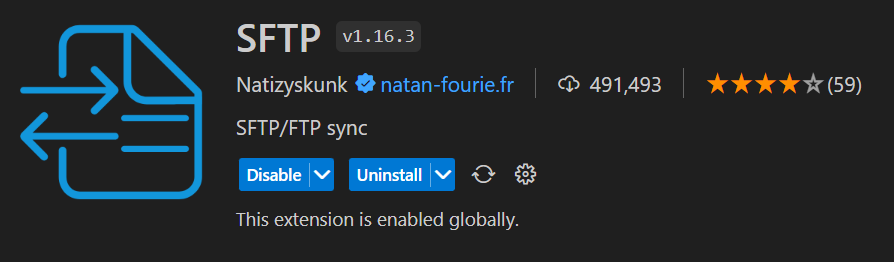
Erstellen Sie dann auf Ihrem Computer ein Verzeichnis, in dem die Einstellungen gespeichert werden, und synchronisieren Sie es in Ihrem VSCode-Arbeitsbereich mit dem entfernten Verzeichnis, zu dem Sie eine Verbindung herstellen möchten.
Es ist wichtig zu beachten, dass Sie das Verzeichnis als Stammverzeichnis in Ihrem Arbeitsbereich hinzufügen müssen und nicht das übergeordnete Verzeichnis.
wenn Sie sftp > root Verzeichnisstruktur und Sie möchten Demo als sftp Verzeichnis, stellen Sie sicher, dass Sie Wurzel und nicht sftp Verzeichnis in Ihrem Arbeitsbereich, andernfalls sftp wird als Stammverzeichnis für Ihre sftp-Synchronisierung betrachtet.
klicken Sie auf das Demo-Verzeichnis in VSCode und zeigen Sie das Befehlsfeld mit Strg+Umschalt+P zur Auswahl SFTP: Konfigwird eine Datei in Ihrem Stammverzeichnis unter ./.vscode/sftp.jsonund füllen Sie dann die entsprechenden Daten aus
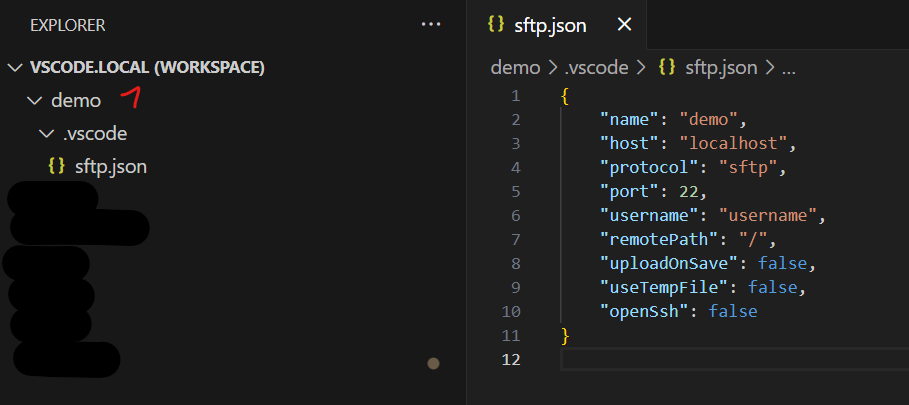
Sobald Sie Ihre Daten gespeichert haben sftp.json Datei, sehen Sie Ihren sftp-Zugang unter der Registerkarte sftp-Erweiterung im linken Menü, klicken Sie auf den sftp-Server, auf den Sie zugreifen möchten und der denselben Namen wie die Variable in der Datei sftp.json Datei, in unserem Fall DemoDas Passwort für den Zugriff auf den Server wird abgefragt, und sobald die Verbindung hergestellt ist, sollten Sie die Liste der entfernten Dateien sehen.
Wenn Sie diese Dateien ändern, laden Sie die Datei in Ihr lokales Verzeichnis herunter und aktualisieren sie entsprechend Ihren Angaben.
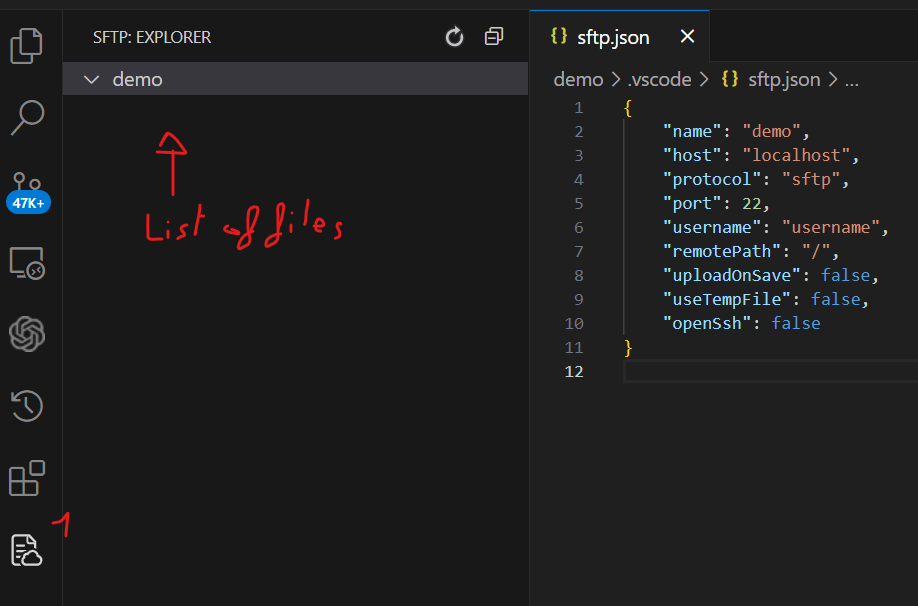
Viel Spaß!